
Ce este controlul contului de utilizator (UAC) în Windows?
Controlul contului de utilizator este un utilitar de securitate integrat în sistemul de operare Windows. Prima dată a apărut în Windows Vista și este salvată în variante moderne de sistem, până la Windows 10. Oprirea utilitarului UAC va reduce serios nivelul de protecție a calculatorului, prin urmare este necesar să efectuați aceste acțiuni în mod conștient.
Acest utilitar se manifestă ca o fereastră care apare când instalați un program sau un joc pe computer și când efectuați modificări drastice în setările computerului. Utilizatorul este informat că, la instalarea acestui fișier, editorul poate efectua modificări ireversibile ale funcționării calculatorului, ceea ce nu este sigur. În funcție de configurația UAC, utilitarul poate funcționa pe toate aplicațiile sau, de exemplu, numai pe programele suspecte din editorii netestați.
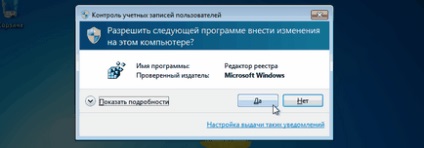
Utilizarea corectă a funcției de control al contului de utilizator Windows vă permite să vă protejați computerul de penetrarea de aplicații de virus, spyware, troieni, programe malware și adware și așa mai departe.
Cum se configurează controlul contului de utilizator în Windows 10
Controlul conturilor în Windows se recomandă să fie deconectat numai în cazuri extreme, este mult mai bine să configurați această opțiune astfel încât să se asemene cu prezența acesteia numai atunci când există o amenințare reală de infectare. Implicit, utilitarul Windows este setat la un nivel ridicat de protecție, dar este ușor de rezolvat.
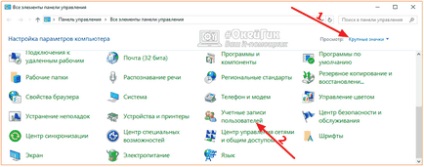
Se deschide o fereastră în care doriți să selectați elementul "Modificați setările de control cont utilizator".
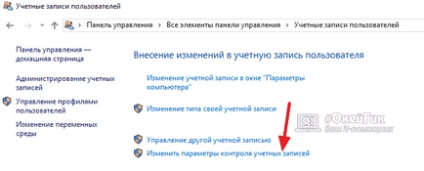
Apoi, se va deschide o fereastră, unde utilitarul UAC este configurat. Sistemul total de securitate poate funcționa în 4 moduri:
- Maximul. În acest mod, utilizatorul va fi informat despre toate încercările de instalare a aplicațiilor pe computer, precum și despre toate situațiile în care se fac modificări majore la setările sistemului de operare. Dacă setați acest mod, utilizatorii fără drepturi administrative pentru a efectua astfel de modificări majore vor trebui să introducă o parolă specială. Administratorii de computere vor trebui să-și confirme dorința de a efectua instalarea / configurarea aplicației sau a sistemului.
- Înaltă. Dacă modificați setările Windows din partea utilizatorului, acesta nu va primi o notificare adecvată. Controlul contului va funcționa într-o situație în care modificările sistemului pot fi efectuate prin instalarea / rularea unei aplicații particulare.
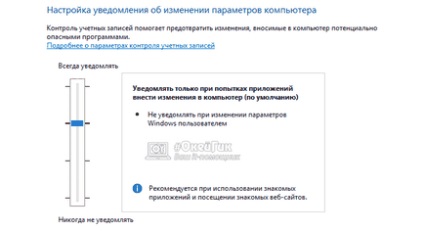
- Media. Acest element diferă de nivelul ridicat de protecție numai în cazul în care utilizatorul avertizează asupra unei încercări din partea aplicației de a efectua modificări ale setărilor de sistem, desktopul nu va fi estompat. Această opțiune este recomandată a fi aleasă numai în acele situații în care întunecarea desktopului durează mult timp, de exemplu, pe computerele cu performanțe reduse.
- Scăzut. Dezactivați complet controlul contului de utilizator. Utilizatorul nu va fi anunțat de încercările sale independente de a efectua modificări în setările Windows, precum și de încercarea de a face acest lucru din partea aplicației.
Notă: Prin reducerea la minimum a nivelului controlului contului de utilizator, există riscul ca aplicațiile de la terțe părți să aibă consecințe ireversibile asupra setărilor Windows. Includerea este plină de pierderi de date.
Cum să dezactivați controlul contului de utilizator în Windows 10 prin intermediul registrului
Toate setările UAC pot fi configurate prin intermediul registrului, dacă din anumite motive opțiunea de configurare prin intermediul "Panoului de control" descris mai sus nu este adecvată. Pentru a configura prin registry, trebuie să porniți registrul prin apăsarea combinației de Windows + R de pe tastatură și înregistrarea comenzii regedit. Mai departe în registru urmați următoarea cale:
Există mulți parametri în partea dreaptă a ferestrei de registry. Următorii 3 parametri sunt responsabili pentru funcția UAC: PromptOnSecureDesktop, EnableLUA, ConsentPromptBehaviorAdmin. În consecință, funcționarea finală a utilității va depinde de configurația lor. Pentru a ajusta parametrul, trebuie să faceți dublu clic pe el și să introduceți valorile corespunzătoare.
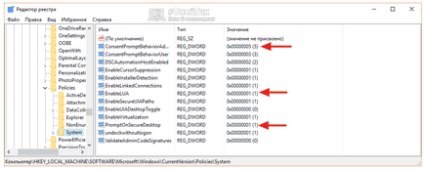
Iată valorile de bază pentru diferite niveluri de securitate a contului de control:
Important: Este interzisă ștergerea acestor setări de registry. Dacă acestea sunt șterse, este posibil ca sistemul să nu funcționeze corect.
Articole similare
-
Dezactivați verificarea semnăturii digitale pentru driverele Windows 10
-
Înregistrarea informațiilor pe un disc optic - ferestre de enciclopedii electronice
-
Cum să dezactivați și să instalați controale părintești pe un browser pentru copii pentru copii
Trimiteți-le prietenilor: